Das kürzliche fehlerhafte CrowdStrike-Update sorgt für Chaos und IT-Administrator:innen versuchen verzweifelt, Windows-Geräte zu reparieren, die von dem gefürchteten Blue Screen of Death (BSOD) befallen sind. CrowdStrike hat zwar einen Workaround zur Verfügung gestellt, der das Neustarten von Windows-Geräten im abgesicherten Modus und das Löschen einer bestimmten Datei beinhaltet, aber die Ausführung dieser Schritte ist eine Herausforderung, wenn Sie nicht persönlich auf die betroffenen Systeme zugreifen können.
Weniger technisch versierte Benutzer:innen per Remotezugriff durch den abgesicherten Modus oder eine Wiederherstellungsumgebung zu leiten, wird für IT-Expert:innen schnell zum Albtraum. Glücklicherweise bietet die Funktion für die Live-Kameraübertragung von GoTo Resolve eine robuste Lösung. Diese Live-Streaming-Technologie ermöglicht es IT-Mitarbeitenden, Benutzer:innen vor Ort virtuell zu begleiten und ihr Mobilgerät in ein leistungsstarkes Supporttool zu verwandeln, das das Rätselraten bei der Fehlersuche per Remotezugriff überflüssig macht.
Hier erfahren Sie, wie Sie die Kameraübertragung von GoTo Resolve verwenden, um das CrowdStrike-Problem zu beheben:
Schritt-für-Schritt-Leitfaden
- Erstellen Sie Ihre kostenlose GoTo-Resolve Testversion.
- Registrieren Sie sich für eine kostenlose GoTo-Resolve Testversion, die 5 Lizenzen für die Kameraübertragung beinhaltet.
- Starten Sie eine Sitzung mit Kameraübertragung.
- Starten Sie nach der Kontoeinrichtung eine Sitzung mit Kameraübertragung.
- Senden Sie den Link an den:die Benutzer:in.
- Geben Sie den Sitzungslink per SMS an den:die Benutzer:in weiter. Die Verbindung wird hergestellt, ohne dass ein Download erforderlich ist.
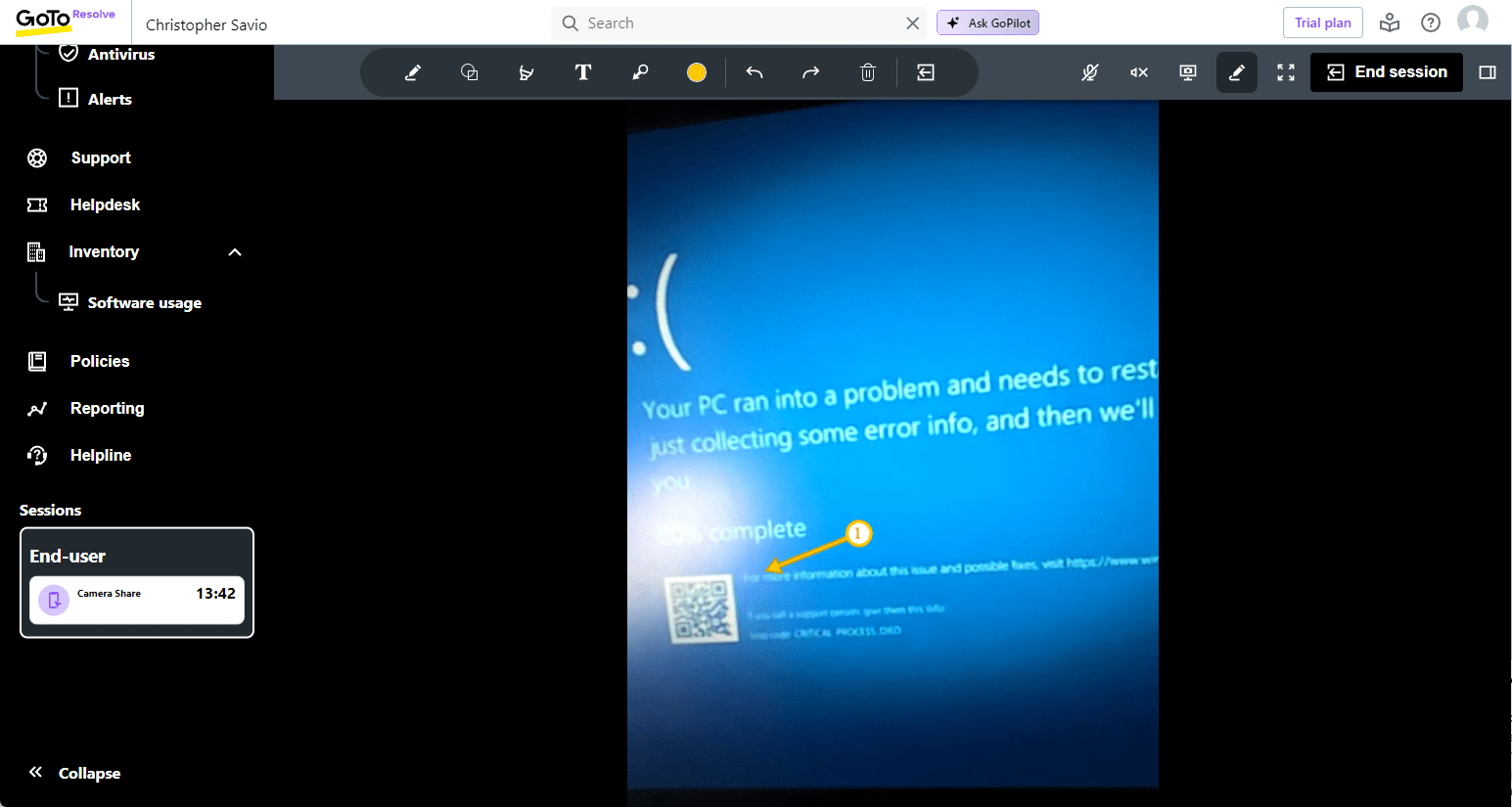
- Geben Sie den Sitzungslink per SMS an den:die Benutzer:in weiter. Die Verbindung wird hergestellt, ohne dass ein Download erforderlich ist.
- Führen Sie Ihr Gegenüber durch die einzelnen Schritte und beobachten Sie diese.
- Starten Sie Windows im abgesicherten Modus oder in der Windows-Wiederherstellungsumgebung.
- Navigieren Sie zum Verzeichnis C:\Windows\System32\drivers\CrowdStrike.
- Suchen Sie die Datei mit dem Namen „C-00000291*.sys“ und löschen Sie sie.
- Starten Sie den Host neu.
Das war’s schon! Dieser Ansatz sollte das Problem in den meisten Situationen lösen. Beachten Sie jedoch, dass es zu Komplikationen kommen kann, wenn die Festplatte verschlüsselt ist (z. B. mit BitLocker) oder wenn Benutzer:innen keine Administratorrechte haben, um den fehlerhaften Treiber zu löschen.
Mit der Kameraübertragungsfunktion von GoTo Resolve können Sie den Prozess der Fehlerbehebung erheblich vereinfachen und BSOD-Probleme so einfach lösen, als wären Sie persönlich anwesend. Dank dieser Technologie können Sie Ihre Endbenutzer:innen präziser und effizienter anleiten, wodurch das Risiko von Missverständnissen verringert und wertvolle Zeit gespart wird.
Erfahren Sie hier mehr über die Kameraübertragung von GoTo Resolve und andere Remoteverwaltungsfunktionen.
Wir wünschen eine gute Fehlerbehebung!
